参考官网:http://docs.kubernetes.org.cn/
1、集群结构
192.168.56.11 linux-node1 linux-node1.example.com # master 192.168.56.12 linux-node2 linux-node2.example.com # node1 192.168.56.13 linux-node3 linux-node3.example.com # node2
2、初始化环境
‘‘‘1、关闭防火墙与内核‘‘‘ [root@linux-node1 ~]# setenforce 0 [root@linux-node1 ~]# sed -i "/^SELINUX/s/enforcing/disabled/" /etc/selinux/config [root@linux-node1 ~]# systemctl stop firewalld && systemctl disable firewalld ‘‘‘2、配置hosts记录解析(三台机器都需要配置)‘‘‘ [root@linux-node1 ~]# vi /etc/hosts ‘‘‘ 192.168.56.11 linux-node1 linux-node1.example.com 192.168.56.12 linux-node2 linux-node2.example.com 192.168.56.13 linux-node3 linux-node3.example.com ‘‘‘ [root@linux-node1 ~]# scp /etc/hosts 192.168.56.12:/etc/ [root@linux-node1 ~]# scp /etc/hosts 192.168.56.13:/etc/ ‘‘‘3、添加kubernetes镜像,阿里云yum源‘‘‘ [root@linux-node1 ~]# vi /etc/yum.repos.d/kubernetes.repo ‘‘‘ [kubernetes] name=kubernetes baseurl=https://mirrors.aliyun.com/kubernetes/yum/repos/kubernetes-el7-x86_64 enabled=1 gpgcheck=0 ‘‘‘ ‘‘‘4、下载docker镜像,阿里云yum源(三台机器都需要配置)‘‘‘ [root@linux-node1 ~]# wget -O /etc/yum.repos.d/docker-ce.repo https://mirrors.aliyun.com/docker-ce/linux/centos/docker-ce.repo ‘‘‘5、将192.168.56.11中生成的kubernetes.repo和docker-ce.repo YUM源复制到另外两台机器 ‘‘‘ [root@linux-node1 ~]# scp /etc/yum.repos.d/{kubernetes.repo,docker-ce.repo} 192.168.56.12:/etc/yum.repos.d/ [root@linux-node1 ~]# scp /etc/yum.repos.d/{kubernetes.repo,docker-ce.repo} 192.168.56.13:/etc/yum.repos.d/
3、软件安装:docker-ce kubeadm kubectl kubelet
‘‘‘1、软件安装docker-ce kubeadm kubectl kubelet(三台机器都要安装)‘‘‘ [root@linux-node1 ~]# yum -y install kubeadm-1.11.2 kubectl-1.11.2 kubelet-1.11.2 docker-ce [root@linux-node1 ~]# systemctl enable docker kubelet # 设置开机自启动 [root@linux-node1 ~]# systemctl start docker [root@linux-node1 ~]# systemctl status docker ### 注:如果报错:rpm -Va --nofiles --nodigest (清空yum缓存并更新域名源) ### yum clean all && rpm --rebuilddb && yum -y update ‘‘‘2、配置镜像加速器:https://www.daocloud.io/mirror(三台机器都要安装)‘‘‘ [root@linux-node2 ~]# curl -sSL https://get.daocloud.io/daotools/set_mirror.sh | sh -s http://f1361db2.m.daocloud.io [root@linux-node2 ~]# cat /etc/docker/daemon.json # 执行上面命令后就会将镜像源修改成国内的地址 {"registry-mirrors": ["http://f1361db2.m.daocloud.io"]} [root@linux-node2 ~]# systemctl restart docker # 重启docker生效 ‘‘‘3、先拉取镜像,如果有代理服务器,则不需要(三台机器都要拉取)‘‘‘ # curl https://raw.githubusercontent.com/aishangwei/kubernetes/master/scripts/pull_k8s_cluster_img.sh | bash
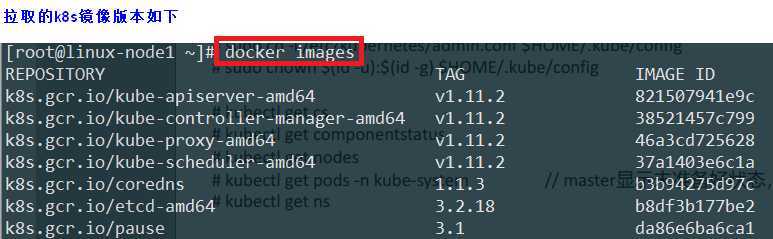
4、关闭系统交互分区(由于k8s不兼容交换分区)
‘‘‘三台机器都有关闭交换分区 ‘‘‘ [root@linux-node1 ~]# swapoff -a [root@linux-node1 ~]# vim /etc/fstab #/dev/mapper/centos-swap .... # 注释掉交互分区
5、安装master(只需在master机器:192.168.56.11机器执行)
‘‘‘1. 使用kubernetes镜像安装master ‘‘‘ ###注:默认的dns地址为10.96.0.10 ,修改 service- cidr有可能导致无法解析 [root@linux-node1 ~]# kubeadm init --kubernetes-version=v1.11.2 --pod-network-cidr=10.244.0.0/16 --service-cidr=10.96.0.0/12 --ignore-preflight-errors=all --kubernetes-version=v1.11.2 # 指定kuberrnetes版本 --pod-network-cidr=10.244.0.0/16 # 指定 Pod 网络的范围 --service-cidr=10.96.0.0/12 # 指定service网络范围 --ignore-preflight-errors=all # 忽略版本报错 ‘‘‘ # 注:一定要记得把下面的信息保留,node加入master时需要此命令 kubeadm join 192.168.56.11:6443 --token awp38q.08w9u2ulo11hxl69 --discovery-token-ca-cert-hash
sha256:c3892c27bb7d4cfd2cf90aaa34ff8e1b3dbd6620a24e13acf684673c02eb7419 --ignore-preflight-errors=all ‘‘‘ ‘‘‘2. 把认证配置文件拷贝到当前用户下,这样使用kubectl才能操作我们的集群 ‘‘‘ [root@linux-node1 ~]# mkdir -p $HOME/.kube [root@linux-node1 ~]# sudo cp -i /etc/kubernetes/admin.conf $HOME/.kube/config # 拷贝管理员配置文件 [root@linux-node1 ~]# sudo chown $(id -u):$(id -g) $HOME/.kube/config # 更改config配置文件权限 ‘‘‘3. Master安装完成后使用下面命令查看集群信息 ‘‘‘ [root@linux-node1 ~]# kubectl get cs # 获取集群状态 [root@linux-node1 ~]# kubectl get componentstatus # 查看Master状态 [root@linux-node1 ~]# kubectl get nodes # 查看节点信息 [root@linux-node1 ~]# kubectl get pods -n kube-system # master显示未准备好状态,因为是没有安装flannel [root@linux-node1 ~]# kubectl get ns # 查看命名空间(NameSpace)
6、安装 Flannel 网络插件(只需在master机器:192.168.56.11机器执行)
### 注意:需要 kubeadm init 时设置 --pod-network-cidr=10.244.0.0/16 ‘‘‘1. 安装 Flannel 网络插件 ‘‘‘ [root@linux-node1 ~]# kubectl apply -f https://raw.githubusercontent.com/coreos/flannel/master/Documentation/kube-flannel.yml ‘‘‘2. 可以看到master节点已经变成Ready状态 ‘‘‘ [root@linux-node1 ~]# kubectl get node NAME STATUS ROLES AGE VERSION linux-node1.example.com Ready master 13m v1.11.2 ‘‘‘3. 可以看到pods都变running状态 ‘‘‘ [root@linux-node1 ~]# kubectl get pods -n kube-system NAME READY STATUS RESTARTS AGE coredns-78fcdf6894-97mq2 1/1 Running 0 11m coredns-78fcdf6894-cgmk7 1/1 Running 0 11m
7、将node节点加入master(在其他两台node节点中执行)
‘‘‘1. 在192.168.56.12和192.168.56.13中执行命令加入master ‘‘‘ ### 语法:kubeadm join --token <token> <master-ip>:<master-port> --discovery-token-ca-certhash sha256:<hash> [root@linux-node1 ~]# kubeadm join 192.168.56.11:6443 --token awp38q.08w9u2ulo11hxl69 --discovery-token-ca-cert-hash sha256:c3892c27bb7d4cfd2cf90aaa34ff8e1b3dbd6620a24e13acf684673c02eb7419 --ignore-preflight-errors=all ‘‘‘2. 执行完成后在master(192.168.56.11)看两台node节点接入状态 ‘‘‘ [root@linux-node1 ~]# kubectl get nodes NAME STATUS ROLES AGE VERSION linux-node1.example.com Ready master 39m v1.11.2 linux-node2.example.com Ready <none> 3m v1.11.2 linux-node3.example.com Ready <none> 2m v1.11.2
1、使用命令创建pod
‘‘‘1. 使用命令在集群中创建一个nginx镜像容器 ‘‘‘ [root@linux-node1 ~]# kubectl run nginx --replicas=1 --labels="app=example" --image=nginx:1.10 --port=80 –replicas:指定副本数 nginx:名称 –labels:标签 –image:使用的镜像(默认从dockerhub拉取) –port:容器的端口 [root@linux-node1 ~]# kubectl get pods # 获取默认namaspace(default)下的pod NAME READY STATUS RESTARTS AGE nginx-c65569d85-667bn 1/1 Running 0 7m [root@linux-node1 ~]# kubectl describe pod nginx-c65569d85-667bn # 查看指定镜像详细信息 [root@linux-node1 ~]# kubectl delete deployment nginx-c65569d85-667bn # 删除指定pod
2、通过声明式语法定义Pods
### vim db.yml ### kubectl explain pod # 查看下面参数意义 apiVersion: v1 # 描述版本 (查看版本号命令:kubectl api-versions) kind: Pod # 资源类型 metadata: # 原数据 name: db # pod名称 labels: # 便签名称 type: db # 值是db vendor: MongoLabs # 标签 spec: # 描述容器信息 containers: # 指容器 - name: db # 指定pod里的一个db容器 image: mongo:3.3 # 镜像名称 command: ["mongod"] # 执行的命令 args: ["--rest", "--httpinterface"] # 执行启动命令的参数
‘‘‘1. 使用申明式语法创建pod并查看pod详细信息 ‘‘‘ [root@linux-node1 ~]# vi db.yml # 新建定义pod文件 [root@linux-node1 ~]# kubectl create -f db.yml # 使用db.yml创建pod [root@linux-node1 ~]# kubectl get pods # 查看创建的pod信息 [root@linux-node1 ~]# kubectl get pods -o wide # 显示pod详细信息 [root@linux-node1 ~]# kubectl get pods -o json # 以json格式显示pod信息 [root@linux-node1 ~]# kubectl describe pod db # 查看 pod名称为db的描述信息 [root@linux-node1 ~]# kubectl delete pod db # 使用yml安装的pod可以直接使用此命令删除
原文:https://www.cnblogs.com/jiaxinzhu/p/12934564.html